这篇文章给大家分享的是有关Android自定义控件仿iOS滑块SwitchButton的示例分析的内容。小编觉得挺实用的,因此分享给大家做个参考,一起跟随小编过来看看吧。
SwitchButton可以点击的时候切换状态,类似CheckBox
在拖动的时候,也可以根据拖动的距离判断是否切换状态,类似ToggleButton
因此要区别出单击事件和拖动事件
实现效果如图所示:
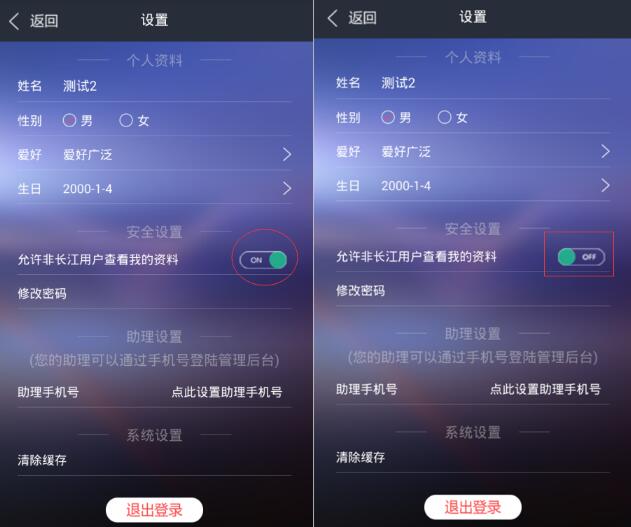
自定义的SwitchButton如下:
public class SwitchButton extends View implements View.OnTouchListener {
private Bitmap bg_on, bg_off, slipper_btn;
/**
* 按下时的x和当前的x
*/
private float downX, nowX;
/**
* 记录用户是否在滑动
*/
private boolean onSlip = false;
/**
* 当前的状态
*/
private boolean nowStatus = false;
/**
* 监听接口
*/
private OnChangedListener listener;
/**
* 一个滑动的距离临界值,判断是滑动还是点击
* getScaledTouchSlop():
* Distance in pixels a touch can wander before we think the user is scrolling
* */
private int mTouchSlop=new ViewConfiguration().getScaledTouchSlop();
public SwitchButton(Context context) {
super(context);
init();
}
public SwitchButton(Context context, AttributeSet attrs) {
super(context, attrs);
init();
}
public void init(){
//载入图片资源
bg_on = BitmapFactory.decodeResource(getResources(), R.mipmap.switch_on_on);
bg_off = BitmapFactory.decodeResource(getResources(), R.mipmap.switch_off_off);
slipper_btn = BitmapFactory.decodeResource(getResources(), R.mipmap.switch_ball_ball);
setOnTouchListener(this);
}
protected void onDraw(Canvas canvas) {
super.onDraw(canvas);
Matrix matrix = new Matrix();
Paint paint = new Paint();
float x = 0;
//根据nowX设置背景,开或者关状态
if (nowX < (bg_on.getWidth()/2)){
canvas.drawBitmap(bg_off, matrix, paint);//画出关闭时的背景
}else{
canvas.drawBitmap(bg_on, matrix, paint);//画出打开时的背景
}
if (onSlip) {//是否是在滑动状态,
if(nowX >= bg_on.getWidth())//是否划出指定范围,不能让滑块跑到外头,必须做这个判断
x = bg_on.getWidth() - slipper_btn.getWidth()/2;//减去滑块1/2的长度
else
x = nowX - slipper_btn.getWidth()/2;
}else {
if(nowStatus){//根据当前的状态设置滑块的x值
x = bg_on.getWidth() - slipper_btn.getWidth();
}else{
x = 0;
}
}
//对滑块滑动进行异常处理,不能让滑块出界
if (x < 0 ){
x = 0;
}
else if(x > bg_on.getWidth() - slipper_btn.getWidth()){
x = bg_on.getWidth() - slipper_btn.getWidth();
}
//画出滑块
canvas.drawBitmap(slipper_btn, x, 0, paint);
}
@Override
public boolean onTouch(View v, MotionEvent event) {
switch(event.getAction()){
case MotionEvent.ACTION_DOWN:{
if (event.getX() > bg_off.getWidth() || event.getY() > bg_off.getHeight()){
return false;
}else{
onSlip = true;
downX = event.getX();
nowX = downX;
}
break;
}
case MotionEvent.ACTION_MOVE:{
nowX = event.getX();
break;
}
case MotionEvent.ACTION_UP:{
DebugLog.e("mTouchSlop:"+mTouchSlop);
onSlip = false;
nowX = event.getX();
float float_distance=nowX - downX;
int int_disatnce=(int)float_distance;
DebugLog.e("int_disatnce:"+int_disatnce);
/**
* 滑动距离太短,认定是点击事件
*/
if(Math.abs(int_disatnce)<mTouchSlop){
if(this.isChecked()){
this.setChecked(false);
nowX = 0;
}else{
this.setChecked(true);
nowX = bg_on.getWidth() - slipper_btn.getWidth();
}
}else{
/**
* 滑动距离足够,认为是滑动事件
*/
if(event.getX() >= (bg_on.getWidth()/2)){
nowStatus = true;
nowX = bg_on.getWidth() - slipper_btn.getWidth();
}else{
nowStatus = false;
nowX = 0;
}
}
if(listener != null){
listener.OnChanged(SwitchButton.this, nowStatus);
}
break;
}
}
//刷新界面
invalidate();
return true;
}
/**
* 为WiperSwitch设置一个监听,供外部调用的方法
* @param listener
*/
public void setOnChangedListener(OnChangedListener listener){
this.listener = listener;
}
/**
* 设置滑动开关的初始状态,供外部调用
* @param checked
*/
public void setChecked(boolean checked){
if(checked){
nowX = bg_off.getWidth();
}else{
nowX = 0;
}
nowStatus = checked;
}
public boolean isChecked() {
return nowStatus;
}
/**
* 回调接口
*
*/
public interface OnChangedListener {
public void OnChanged(SwitchButton wiperSwitch, boolean checkState);
}
}布局文件中使用:
<com.uestcneon.chuji.changjianglife.share.SwitchButton
android:id="@+id/user_privacy_state"
android:layout_width="wrap_content"
android:layout_height="20dp"
android:layout_marginLeft="30dp" />控件用到的3个资源图片:



感谢各位的阅读!关于“Android自定义控件仿iOS滑块SwitchButton的示例分析”这篇文章就分享到这里了,希望以上内容可以对大家有一定的帮助,让大家可以学到更多知识,如果觉得文章不错,可以把它分享出去让更多的人看到吧!
亿速云「云服务器」,即开即用、新一代英特尔至强铂金CPU、三副本存储NVMe SSD云盘,价格低至29元/月。点击查看>>
免责声明:本站发布的内容(图片、视频和文字)以原创、转载和分享为主,文章观点不代表本网站立场,如果涉及侵权请联系站长邮箱:is@yisu.com进行举报,并提供相关证据,一经查实,将立刻删除涉嫌侵权内容。